Управление на бутона за управление на камерата на серия iPhone 16
Бутонът за управление на камерата на новата серия iPhone 16 на Apple предоставя иновативен начин за достъп до приложението Камера директно от заключения екран, дори когато дисплеят е изключен. Въпреки че тази функция подобрява удобството, тя също е довела до непреднамерени активации, причинявайки изтощаване на батерията и проблеми с прегряването, когато устройството се съхранява в джобове. За да смекчи този проблем, скорошната версия на iOS 18.2 Beta 3 въвежда нова настройка, която изисква екранът да е включен, преди приложението Камера да може да се стартира чрез този бутон.
Как да активирате функцията „Изискване на включен екран“.
За да подобрите вашето потребителско изживяване, като активирате или деактивирате настройката „Изискване на включен екран“, изпълнете следните лесни стъпки:
- Отидете до Настройки .
- Изберете Дисплей и яркост .
- Включете опцията Изискване на включен екран .
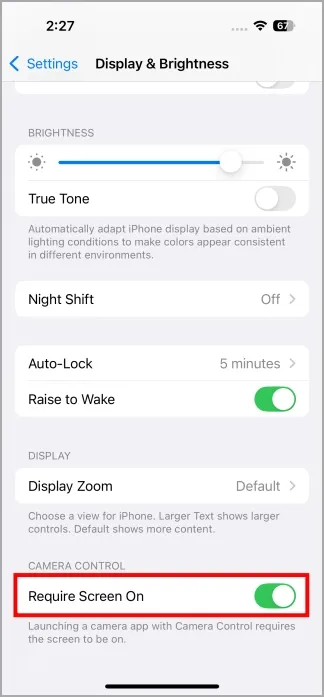
Допълнителни функции за управление на камерата
Бутонът за управление на камерата от серията iPhone 16 предлага повече от основна функционалност. Ето някои допълнителни функции и възможности:
- Предотвратяване на нежелан достъп: Научете как да избегнете случайно стартиране на приложението Камера.
- Регулиране на натиска на бутона: Променете чувствителността на натиск на бутона за управление на камерата.
- Многофункционална употреба: Използвайте бутона за управление на камерата като лупа или скенер за QR код.
- Деактивиране на управлението на камерата: Инструкции как да изключите напълно функцията за управление на камерата.
Освен това, потребителите могат да персонализират начина на достъп до приложението Camera чрез бутона за управление на камерата, като избират между едно или двойно натискане. Ето как да го настроите:
- Отворете Настройки , след което отидете на Камера > Управление на камерата .
- Изберете едно щракване или двойно щракване въз основа на вашите предпочитания за стартиране на приложението Камера.

Разбиране на функционалността
Поведението на бутона за управление на камерата ще се промени въз основа на настройката „Изискване на включен екран“:
- Ако „Изискване на включване на екрана“ е активирано: Докоснете екрана, за да активирате дисплея, след което натиснете бутона за управление на камерата веднъж или два пъти (в зависимост от вашия избор), за да отворите приложението Камера.
- Ако „Изискване на включване на екрана“ е деактивирано: Можете директно да натиснете бутона за управление на камерата веднъж или два пъти, за да получите достъп до приложението Камера.
Като персонализирате тези настройки, можете да подобрите ежедневното си изживяване с iPhone, като се уверите, че е в съответствие с вашите предпочитания, като същевременно избягвате често срещаните клопки.
Вашият коментар